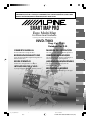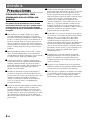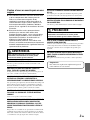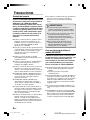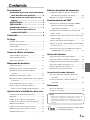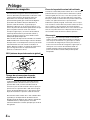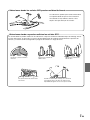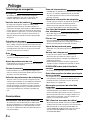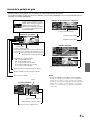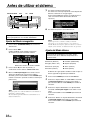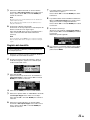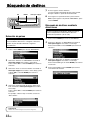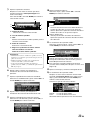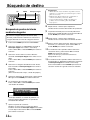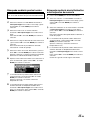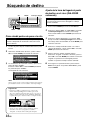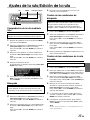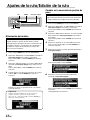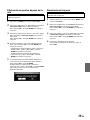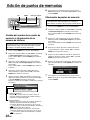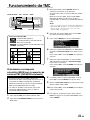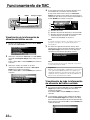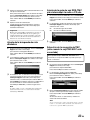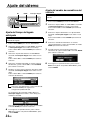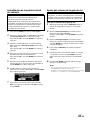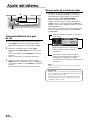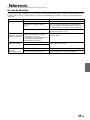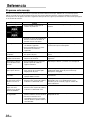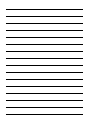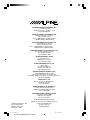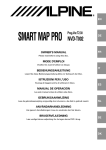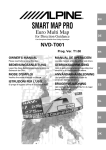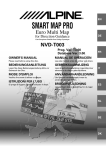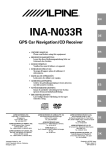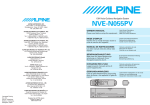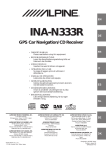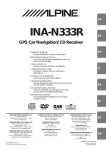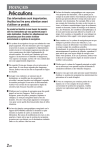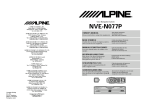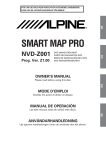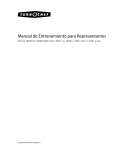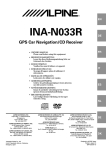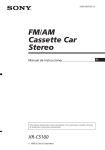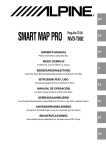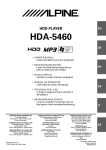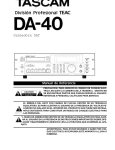Download 1 - Alpine Europe
Transcript
FOR CAR USE ONLY/NUR FÜR AUTOMOBIL GEBRAUCH/POUR APPLICATION AUTOMOBILE
UNIQUEMENT/SOLO PER L’UTILIZZO IN AUTOMOBILE/PARA USO EN AUTOMÓVILES/ALLEEN VOOR
GEBRUIK IN DE WAGEN/ENDAST FÖR BILBRUK/KUN TIL BRUG I BILEN
EN
R
SMART MAP PRO
Euro Multi Map
DE
for Direction Guidance
Carte Européenne Détaillée Pour Guidage Dynamique
NVD-T003
Prog. Ver. T3.00
Database Ver. 3.00
OWNER'S MANUAL
MANUAL DE OPERACIÓN
Please read before using this disc.
Lea este manual antes de utilizar este disco.
BEDIENUNGSANLEITUNG
GEBRUIKSAANWIJZING
Lesen Sie diese Bedienungsanleitung bitte vor
Gebrauch der Disc.
Lees de gebruiksaanwijzing zorgvuldig door
alvorens u de disk in gebruik neemt.
MODE D'EMPLOI
ANVÄNDARHANDLEDNING
Veuillez lire avant d'utiliser ce disque.
Läs igenom handledningen innan du
använder den här skivan.
ISTRUZIONI PER L'USO
Si prega di leggere prima di utilizzare il disco.
FR
IT
ES
BRUGERVEJLEDNING
Læs venligst denne vejledning, for du tager
denne DVD i brug.
NL
SE
DK
00_Cover_NVD-T003
1
Black
05.2.4, 11:16 AM
ALPINE NVD-T003 68P70033Y01-A (EN)
ESPAÑOL
Precauciones
Información importante. Léala
atentamente antes de utilizar este
producto.
Este producto ha sido diseñado para ofrecer de forma
segura instrucciones giro a giro que le permitan llegar a
un destino deseado. Lea las precauciones siguientes
para asegurarse de utilizar correctamente su sistema de
navegación.
L Este producto no es ningún sustituto de su criterio
personal. Cualquier ruta sugerida por el sistema de
navegación nunca deberá sustituir las normas de tráfico
locales o su criterio personal y/o el conocimiento de su
forma de conducir segura. No siga las sugerencias de
rutas si el sistema de navegación le indica realizar una
maniobra peligrosa o ilegal, le pone en una situación de
peligro o le dirige hacia una zona que usted considera
peligrosa.
L Mire la pantalla sólo cuando sea necesario y cuando
ello no suponga ningún peligro. Si necesita mirar la
pantalla durante un tiempo prolongado, pare el vehículo
en un lugar seguro donde esté permitido parar.
L No introduzca destinos, cambie la configuración ni
acceda a funciones que requieran mirar la pantalla y/o
el mando a distancia durante un período de tiempo
prolongado mientras conduce. Pare el vehículo en un
lugar seguro donde esté permitido parar antes de
intentar acceder al sistema.
L No utilice el sistema de navegación para dirigirse a
servicios de emergencia. No todas las ubicaciones de
los proveedores de servicios de emergencia, tales como
cuarteles de policía y de bomberos, hospitales y
clínicas, se encuentran en la base de datos. En estos
casos, use su propio criterio y su habilidad para
preguntar direcciones.
L La base de datos del mapa incluido en el medio (DVD
ROM) en el que se almacena reúne los datos más
recientes del mapa disponibles en el momento de la
fabricación. Debido a los cambios que se producen en
las calles y barrios, puede que existan situaciones en las
que el sistema de navegación no pueda establecer la
ruta hasta el destino deseado. En estos casos, utilice su
propio criterio.
2-ES
L La base de datos del mapa está diseñada para
proporcionar sugerencias de ruta. No tiene en cuenta la
peligrosidad relativa de una ruta sugerida ni de los
factores que puedan afectar al tiempo necesario para
alcanzar el destino. La base de datos no muestra cierres
ni obras en las carreteras, características de las
carreteras (por ejemplo, tipos de superficie de las
carreteras, inclinación o cuesta, restricciones de peso o
altura, etc.), congestión del tráfico, condiciones del
tiempo ni ningún otro factor que podría afectar a la
seguridad o al tiempo de conducción. Utilice su criterio
personal si el sistema de navegación no puede
proporcionarle una ruta alternativa.
L Puede haber casos en los que el sistema de navegación
tal vez muestre erróneamente la ubicación del vehículo.
Utilice en este caso su propio criterio al conducir,
teniendo en cuenta las condiciones actuales de la
conducción. Tenga en cuenta que en este caso, el
sistema de navegación deberá corregir automáticamente
la posición del vehículo; sin embargo, puede haber
casos en los que tal vez tenga que corregir la posición
usted mismo. Si éste es el caso, pare el vehículo en un
lugar seguro donde esté permitido parar antes de
intentar la operación.
L Compruebe que el nivel de volumen de la unidad
principal está ajustado a un nivel que permita oír el
tráfico y los vehículos de emergencia del exterior.
Conducir sin poder oír los sonidos del exterior puede
causar un accidente.
L Asegúrese de que cualquier otra persona que intente
utilizar este sistema de navegación lea cuidadosamente
estas precauciones y las instrucciones siguientes.
L Si hay algo que no entiende en el manual o tiene dudas
acerca del funcionamiento del sistema de navegación,
póngase en contacto con un representante Alpine
autorizado antes de utilizar el sistema de navegación.
Puntos a tener en cuenta para un uso
seguro
a Lea cuidadosamente los manuales de este disco
y de los componentes del sistema antes de
utilizar su sistema de navegación. Éstos
contienen instrucciones sobre cómo utilizar el
sistema de forma segura y eficaz. Alpine no se
hace responsable de los problemas debidos a
que no se han suguido las instrucciones de estos
manuales.
a Este manual utiliza varias representaciones
pictóricas para mostrar cómo utilizar este
producto de forma segura, y para avisarle de los
posibles peligros debidos a unas conexiones y
operaciones mal hechas. A continuación se
explican los significados de estas
representaciones pictóricas. Para utilizar este
manual y el sistema correctamente es importante
entender completamente los significados de estas
representaciones pictóricas.
ADVERTENCIA
Este símbolo indica que las instrucciones son
importantes. De no tenerse en cuenta, podría
ocasionarse heridas graves o muerte.
NO DESMONTE NI ALTERE LA UNIDAD.
Si lo hace, podrá ocasionar un accidente, un incendio o una
descarga eléctrica.
UTILICE ESTE PRODUCTO CON APLICACIONES MÓVILES
DE 12 V.
Si se emplea para otra aplicación distinta de la prevista, podría
producirse un incendio, una descarga eléctrica u otras lesiones.
NO INTRODUZCA LAS MANOS, LOS DEDOS NI OTROS
OBJETOS EXTRAÑOS EN LAS RANURAS DE INSERCIÓN O
EN LAS ABERTURAS.
Si lo hiciera, podría sufrir heridas u ocasionar daños al equipo.
PRECAUCIÓN
Este símbolo indica que las instrucciones son
importantes. De no tenerse en cuenta, podría
ocasionarse heridas graves o daños materiales.
DEJE DE USAR LA UNIDAD INMEDIATAMENTE SI
APARECE ALGÚN PROBLEMA.
Su uso en estas condiciones podría ocasionar lesiones personales
o daños al producto. Lleve la unidad a un distribuidor Alpine
autorizado o al Centro de servicio Alpine más próximo para
repararla.
NO TOQUE LA UNIDAD CON LOS DEDOS MIENTRAS EL
PANEL FRONTAL O MONITOR MOTORIZADOS ESTÁN EN
MOVIMIENTO.
Esto podría ocasionar lesiones personales o daños al producto.
Sugerencia
Esto indica una explicación suplementaria para el
funcionamiento de este sistema.
MANTENGA LOS OBJETOS PEQUEÑOS, COMO LAS
PILAS, FUERA DEL ALCANCE DE LOS NIÑOS.
La ingestión de estos objetos puede provocar lesiones graves. Si
esto ocurre, consulte con un médico inmediatamente.
NO REALICE NINGUNA OPERACIÓN QUE PUEDA
DISTRAER SU ATENCIÓN Y COMPROMETER LA
SEGURIDAD DURANTE LA CONDUCCIÓN DEL VEHÍCULO.
Las operaciones que requieren su atención durante más tiempo sólo
deben realizarse después de detener completamente el vehículo.
Estacione el vehículo en un lugar seguro antes de realizar dichas
operaciones. De lo contrario, podría ocasionar un accidente.
MANTENGA EL VOLUMEN A UN NIVEL QUE NO LE IMPIDA
ESCUCHAR LOS SONIDOS DEL EXTERIOR MIENTRAS
CONDUCE.
De no ser así, podría ocasionar un accidente.
NO SIGA LAS INDICACIONES DE RUTA SI EL SISTEMA DE
NAVEGACIÓN DA INSTRUCCIONES PARA REALIZAR
MANIOBRAS PELIGROSAS O PROHIBIDAS, O SI ESTO
SUPONE ENCONTRARSE EN SITUACIONES O ÁREAS DE
RIESGO.
Este producto no es sustituto de su capacidad de razonamiento. El
seguimiento de las indicaciones de ruta sugeridas por esta unidad
nunca debe contradecir las normas de tráfico locales ni sus criterios
o conocimientos de lo que supone una conducción segura.
3-ES
Precauciones
Acuerdo del usuario
Al utilizar este DVD-ROM "SMART MAP PRO" (a partir
de ahora "disco") como parte de la base de datos de
AISIN AW CO., Ltd. ("AISIN AW") y NAVTEQ
Corporation ("NAVTEQ") (a partir de ahora "base de
datos"), usted queda obligado a cumplir los términos
y condiciones establecidos a continuación. Al romper
el sello de este paquete y utilizar su copia de la base
de datos y el disco, usted se compromete a cumplir
los términos y condiciones de este acuerdo. Por lo
tanto, deberá leer y entender las disposiciones
siguientes:
a El disco y la base de datos no pueden copiarse,
duplicarse, procesarse o modificarse, en su
totalidad o en parte, sin el permiso expreso por
escrito de AISIN AW, NAVTEQ y ALPINE
Electronics, Inc. ("ALPINE").
a Ni el disco ni la base de datos podrán transferirse
o subconcederse a terceras personas para sacar
beneficios, alquilar o prestar, tampoco podrá
darse permiso para volver a utilizarlos de
cualquier otra forma.
a El disco y/o la base de datos no podrán
descompilarse, invertirse ni desmontarse, en su
totalidad o en parte.
a El disco y la base de datos no podrán utilizarse
en una red ni de ninguna otra forma de uso
simultáneo en múltiples sistemas.
a El disco y la base de datos son de uso personal
solamente (o uso interno en la empresa del
usuario), o del consumidor. El disco y la base de
datos no deben utilizarse con fines comerciales.
a Ni AISIN AW, ALPINE o NAVTEQ garantizan al
cliente que las funciones incluidas en el disco y
en la base de datos satisfagan un objetivo
específico del usuario.
a Ni AISIN AW, ALPINE o NAVTEQ serán
responsables de cualquier daño causado al
usuario actual o a terceras personas debido al
uso del disco y/o la base de datos.
a La garantía del disco y de la base de datos no
cubrirá un cambio o devolución debido a errores
de caligrafía, omisión de letras o cualquier otra
discrepancia superficial en la disposición del
disco y/o la base de datos.
a El derecho de utilizar el disco y la base de datos
expirará cuando el usuario destruya este
software, o cuando se viole cualquiera de los
términos de utilización y AISIN AW, ALPINE y/o
NAVTEQ tomen la opción de revocar la licencia
de utilización de este software.
a Los términos y condiciones de este documento se
aplican a todos los usuarios y propietarios
posteriores, así como también al comprador
actual.
ADVERTENCIA
a La utilización del sistema mientras se
conduce resulta peligroso. El usuario deberá
parar el vehículo antes de utilizar el software.
a Las condiciones de la carretera y las normas
de tráfico tienen precedencia sobre la
información de la visualización: tenga en
cuenta las restricciones y las circunstancias
del tráfico mientras conduzca.
a Este software ha sido diseñado para ser
utilizado exclusivamente con la serie INAN333R u INA-N033R. No puede, ni debe,
utilizarse junto con otro hardware.
Para los clientes que utilizan el
modelo INA-N033R
El manual de operación explica la función del disco
del mapa que aparece en la nueva versión (Ver. 3.00
del Prog., Ver. 3.00 de la Base de datos). (Los
mapas mostrados en este manual son los utilizados
para el modelo INA-N333R y por lo tanto pueden
diferir de los utilizados en el modelo INA-N033R.)
a Reescritura del programa del sistema operativo
1) Inserte el disco de actualización en el INAN033R.
2) El sistema operativo se reescribirá
automáticamente.
a El receptor RDS-TMC se encuentra disponible si el
programa se reescribe a partir de la Ver. 1.00 del
Prog. (Esto sólo es posible si la caja opcional TMC001P del receptor RDS-TMC está conectada.)
Consulte el manual de "Funcionamiento de TMC"
(páginas 21-23).
a El área de recepción de TMC se ampliará si se
reescribe el programa a partir de la Ver. 2.30 del
Prog.
a El INA-N033R no dispone de sintonizador TMC
incorporado. La caja del receptor RDS-TMC TMC001P se puede conectar para utilizar RDS-TMC.
Para más información sobre el funcionamiento,
consulte el manual de operación de TMC-001P.
4-ES
01_02-09_NVD-T003(ES)
4
Black
05.2.1, 1:09 PM
ALPINE NVD-T003 68P70033Y01-A (ES)
Contenido
Precauciones
Información importante. Léala atentamente
antes de utilizar este producto. ............... 2
Puntos a tener en cuenta para un uso
seguro .................................................... 3
ADVERTENCIA ......................................... 3
PRECAUCIÓN ........................................... 3
Acuerdo del usuario ................................ 4
Para los clientes que utilizan el
modelo INA-N033R ................................ 4
Contenido ..........................................5
Prólogo
Sistemas de navegación ............................................. 6
Terminología de navegación ..................................... 8
Características ........................................................... 8
Acerca de la pantalla de guía .................................... 9
Edición de puntos de memorias
Cambio del nombre de un punto de memoria o
introducción de un número de teléfono ............... 20
Eliminación de puntos de memoria ......................... 20
Funcionamiento de TMC
Sintonización con búsqueda automática (SEEK)
para la recepción de emisoras TMC
(INA-N333R solamente) ................................... 21
Visualización de la información de situación del
tráfico en ruta ....................................................... 22
Visualización de toda la información de situación del
tráfico recibida ..................................................... 22
Ajuste de la búsqueda de ruta dinámica .................. 23
Ajuste de la guía de voz RDA-TMC para interrumpir
la radio o CD, etc. ................................................ 23
Selección de la recepción de TMC (sólo cuando la
caja TMC-001P está conectada) .......................... 23
Antes de utilizar el sistema
Ajuste del Modo navegación ................................... 10
Ajuste del Modo idioma .......................................... 10
Registro del domicilio ............................................. 11
Ajuste del sistema
Ajuste del tiempo de llegada anticipada .................. 24
Ajuste del cambio de neumáticos del vehículo ....... 24
Actualización de la posición actual del vehículo ........ 25
Búsqueda de destinos
Ajuste del volumen de la guía de voz ..................... 25
Selección de países .................................................. 12
Suspensión/Reinicio de la guía de voz .................... 26
Búsqueda de destinos mediante direcciones ........... 12
Recuperación de la fuente de audio ........................ 26
Búsqueda de puntos de interés mediante
categorías ............................................................. 14
Búsqueda mediante puntos locales .......................... 15
Búsqueda mediante domicilio/destino anterior/puntos
de memoria .......................................................... 15
Cómo añadir puntos de paso a la ruta ..................... 16
Ajuste de la hora de llegada al punto de
destino en el visor (INA-N333R solamente) ....... 16
Ajustes de la ruta/Edición de la ruta
Operación del mando a distancia
Operación del mando a distancia RUE-4191
(opcional) ............................................................. 27
Operación del mando a distancia RUE-4135
(opcional) ............................................................. 28
Referencia
En caso de dificultad ............................................... 29
Si aparece este mensaje ........................................... 30
Comprobación de la ruta mediante lista .................. 17
Notas
Búsqueda ................................................................. 17
• Debido a las continuas mejoras del producto, el diseño y las
especificaciones están sujetos a cambio sin previo aviso.
• Las pantallas mostradas en las fotografías de este manual
pueden variar ligeramente respecto a las pantallas reales de
la unidad.
Cambio de las condiciones de búsqueda ................. 17
Cambio de las condiciones de la ruta buscada ........ 17
Eliminación del destino ........................................... 18
Cambio en la secuencia de puntos de paso ............. 18
Eliminación de puntos de paso de la ruta ................ 19
La información de tráfico en el Reino Unido
la facilita ITIS Holdings Plc.
Simulación del trayecto ........................................... 19
5-ES
Prólogo
Sistemas de navegación
Este sistema de navegación utiliza tres dispositivos
sensores diferentes para determinar la ubicación actual
y para seguir el progreso del vehículo. Estos tres
dispositivos son: un receptor GPS (sistema de
posicionamiento global) que recibe señales digitales
procedentes de satélites GPS para determinar la
posición actual del vehículo, un giroscopio que
determina la dirección en la que gira el vehículo, y un
sensor de pulsos del velocímetro que determina lo lejos
que ha viajado el vehículo. Como este sistema
incorpora un giroscopio y un sensor de velocidad, el
sistema podrá visualizar la posición del vehículo y
seguir su progreso incluso en áreas donde la señal
GPS pueda quedar bloqueada.
Todos los datos de mapa están contenidos en un DVDROM extraíble. Este sistema integra esta base de datos
de mapa única con los dispositivos sensores para trazar
automáticamente una ruta cuando se introduce un
destino. Mientras conduce, el sistema de navegación le
guía a lo largo de la ruta con representaciones
pictóricas e indicaciones de voz.
GPS (sistema de posicionamiento global)
Tiempo de retraso antes de poder
visualizarse la posición actual del
vehículo
La determinación de la posición actual del vehículo
empieza cuando la llave de contacto se pone en la
posición ACC u ON, y termina cuando la llave de
contacto se pone en OFF. Cuando la llave se pone por
primera vez en la posición ACC u ON, existe un ligero
retraso de aproximadamente uno o dos minutos antes
de poder visualizarse la posición actual del vehículo.
Este sistema recibe señales de 3 o más satélites GPS
(operados por el Departamento de Defensa de los
Estados Unidos de América) que orbitan a altitudes de
21.000 kilómetros y mide la posición actual del
automóvil utilizando los mismos principios que los de la
triangulación.
6-ES
Error de la posición actual del vehículo
Cuando las señales GPS puedan recibirse de 4 o más satélites
podrá determinarse el posicionamiento tridimensional (altitud,
latitud y longitud). En este caso, el error de la posición actual
del vehículo podrá ser de entre 30 y 200 metros (entre 100 y
655 pies). Cuando las señales GPS sólo puedan recibirse de 3
satélites, sólo podrá determinarse el posicionamiento
bidimensional (latitud y longitud), aumentando el error un poco
más. Cuando las señales GPS sólo puedan recibirse de menos
de tres satélites, el posicionamiento del vehículo mediante
GPS resultará imposible. Además de los errores intrínsecos del
GPS, el error podrá aumentar si el Departamento de Defensa
de los Estados Unidos de América cambia la precisión.
Giroscopio
El giroscopio es un sensor que mide con exactitud el
ángulo con el que cambia la dirección de un vehículo u
otro cuerpo en movimiento. Los giroscopios se utilizan
en sistemas de navegación por inercia para aviones y
barcos. En este sistema de navegación, el giroscopio se
utiliza junto con el sensor de velocidad, siendo así
posible visualizar la posición del vehículo incluso en
posiciones donde las señales GPS puedan quedar
bloqueadas.
Ubicaciones donde las señales GPS pueden recibirse fácilmente
Las ubicaciones óptimas para recibir señales GPS
son aquellas desde las que se tiene una buena
vista, donde no haya edificios, árboles u otros
objetos altos que obstruyan las señales.
Ubicaciones donde no pueden recibirse las señales GPS
Las señales GPS no pueden recibirse en las ubicaciones o bajo las condiciones indicadas abajo. Sin embargo, incluso
en estas ubicaciones, el giroscopio y el sensor de velocidad servirán de sustitutos para determinar la posición del
vehículo, y el sistema continuará siguiendo el progreso del vehículo a lo largo de la ruta.
En túneles y estacionamientos
interiores
En el parte inferior de carreteras de
dos niveles
Ubicaciones rodeadas de
edificios altos
Ubicaciones rodeadas de
árboles altos
Cuando un satélite GPS esté bajo en el horizonte
(un ángulo de menos de 10°), las obstrucciones
imposibilitarán algunas veces la recepción normal.
7-ES
Prólogo
Terminología de navegación
Navegación
Al introducir un destino, el sistema de navegación
calculará rápidamente una ruta y le guiará por ella
mediante indicadores de flecha y avisos de voz.
Posición actual del vehículo
El sistema de navegación integra las señales GPS
(Satélite de posicionamiento mundial) recibidas y la
información del mapa almacenada en el DVD ROM para
mostrar la posición y dirección del vehículo. El sistema
incluye además un giroscopio y un sensor de velocidad
que le permiten mostrar la posición actual incluso en
aquellas ubicaciones donde las señales GPS puedan
bloquearse.
Coincidencia de mapas
Debido a que la navegación GPS presenta un error de
30 m – 200 m, la posición del vehículo puede mostrarse
fuera de la carretera. La coincidencia de mapas corrige
automáticamente este error, por lo que la posición del
vehículo se muestra en la carretera.
Ruta
Al introducir un destino, el sistema de navegación
calculará automáticamente una ruta.
Ajuste de preferencias de ruta
Puede definir las carreteras preferidas de una ruta hacia
el destino de hasta 2 lugares.
Puntos de memoria
Puede introducir en la memoria aquellos lugares que
visite con frecuencia. El sistema puede almacenar hasta
50 puntos, sin incluir el domicilio.
Selección de preferencias de autopistas
Al buscar rutas con el sistema de navegación, puede
cambiar entre búsquedas con prioridad para autopistas
y búsquedas con prioridad para carreteras normales.
Cuando especifique una preferencia sobre autopista, el
sistema de navegación buscará automáticamente una
ruta con prioridad para las autopistas, guiándole por
ella.
Características
Visualización real de salidas avanzada
Si conduce por una autopista donde se deben tomar
decisiones rápidamente, es posible visualizar un mapa
detallado del siguiente cruce por adelantado así como
una vista en 3 dimensiones del carril adecuado para la
ruta recomendada.
8-ES
Zoom de intersecciones
A medida que se aproxime a las intersecciones y puntos
de cruce, se realizará automáticamente un zoom del
visor del mapa para mostrar una vista más detallada
que será necesaria.
Pantalla de información de autopistas
Cuando viaje por autopista, la pantalla de guía básica
(con una flecha) muestra automáticamente las
distancias hasta la siguiente estación de servicio/
restaurante/parking/intersección (excepto salida).
Tres tipos de búsqueda automática de
ruta simultáneos
Es posible elegir la mejor ruta de entre los tres tipos
disponibles al buscar su destino.
Plan de ruta
Una vez establecida la ruta, puede comprobar la
secuencia de puntos de paso, nombres de carreteras y
distancia entre los puntos visualizando esta lista.
Ajuste de los puntos de paso
Puede fijar uno o dos puntos de paso para llegar a su
destino.
Guía de voz a tiempo real
La guía de voz le informa sobre la distancia y la
dirección hasta que cambia el camino, lo que le
proporciona información a tiempo para adaptarse al
estado de la carretera.
El botón VOICE le permite recuperar la guía de voz
cuando lo necesite, simplemente apretando un botón.
El DVD-ROM cubre todo el territorio
europeo
En un disco se recoge todo el territorio europeo.
Ocho idiomas seleccionables para la guía
de voz y pantalla
Es posible seleccionar el idioma que se desee entre los
ocho existentes para la guía de voz del sistema y las
pantallas de menú. (consulte la sección "Ajuste del
Modo idioma" en la página 10.)
Giroscopio y sensores de velocidad
integrados
El giroscopio para detectar la dirección y el sensor de
velocidad por pulsos para detectar la distancia
proporcionan datos que permiten mostrar la posición y
dirección del vehículo incluso en lugares donde no se
puede recibir la señal GPS, como por ejemplo entre
edificios o en el interior de túneles.
TMC (Canal de mensajes de tráfico)
Si hay información de TMC, las emisoras TMC podrán
recibirse seleccionando una emisora en el sintonizador
TMC incorporado. La caja opcional TMC-001P del
receptor RDS-TMC también puede conectarse. (En el
caso del modelo INA-N033R, sólo cuando está
conectado TMC-001P)
Acerca de la pantalla de guía
Mientras conduce con la guía de ruta, las pantallas de visualización muestran lo siguiente.
(Los mapas mostrados en este manual son los utilizados para el modelo INA-N333R y por lo tanto pueden diferir de los
utilizados en el modelo INA-N033R.)
Si en la sección "Ajuste de la hora de
llegada al punto de destino en el visor"
(página 16) se establece "Llegada", la
pantalla se muestra como en la
ilustración de la izquierda. (La pantalla
y los ajustes se refieren únicamente al
modelo INA-N333R).
Pantalla de guía básica para autopistas
Posición actual del vehículo
Modo de subvisualización
Pantalla de guía básica
Próxima zona de parking
Segunda zona de parking
Pantalla de llegada
Tiempo actual
Posición actual del vehículo
(Se muestra el nombre de la carretera actual en la que
se encuentra. Si no se dispone de información, sólo se
muestra
(marca de la posición actual del vehículo).)
Distancia hasta la siguiente maniobra
Sensibilidad de recepción del GPS
7 7 7 : Posición tridimensional
7 7 : Posición bidimensional
7
: La posición se está calculando
No se muestra ninguna posición cuando
no se reciben señales del GPS.
Este icono aparece cuando el destino está cerca.
Distancia en línea recta hasta el punto de destino
Tiempo estimado restante para llegar al destino
Dirección hacia el destino
Notas
Desvío
Pantalla zoom de la
intersección
Acerca de los indicadores izquierdo/derecho de la pantalla
• Cuando gire a la derecha, el indicador derecho parpadeará
durante unos 5 segundos y después permanecerá encendido.
• Cuando gire a la izquierda, el indicador izquierdo parpadeará
durante unos 5 segundos y después permanecerá encendido.
• Cuando esté cerca del destino, los indicadores parpadean a
ambos lados.
Ruta guía
Posición actual del vehículo
Distancia hasta el próximo desvío
Dirección hacia el segundo desvío
9-ES
Antes de utilizar el sistema
5
SOURCE/POWER
MENU
RTN
NAV.
OK
MODE
Interruptor Flipper
c
6
Se muestra el idioma seleccionado.
Se muestra un mensaje importante. Léalo después de
detener el vehículo en un lugar seguro.
Pulse el botón OK. (Esta opción no puede llevarse a
cabo con el botón Enter del mando a distancia
opcional.)
Se muestra la posición actual del vehículo.
Las explicaciones de este manual del propietario se
basan principalmente en el modelo INA-N333R.
Nota
Ajuste del Modo navegación
1
2
Pulse el botón SOURCE/POWER para conectar la
alimentación.
Pulse el botón NAV..
Cambio del Modo audio al Modo navegación.
Se muestra la posición actual del vehículo.
Número de señales de satélite recibidas
3
4
Algunas operaciones (cuando se visualiza el menú de
navegación, etc.) no pueden realizarse con el vehículo en
marcha. En tal caso, asegúrese primero de detener el vehículo y
utilizar el freno de mano, a continuación realice la operación.
Pulse el botón c para abrir la pantalla y, a
continuación, inserte el disco SMART MAP PRO.
Mueva el Interruptor Flipper hacia arriba o hacia
abajo para desplazar el cursor hasta el idioma
deseado y pulse el botón OK o el mando MODE para
realizar la selección. (Cuando se utiliza el sistema por
primera vez)
Ajuste del Modo idioma
Para la guía de voz/imágenes y los textos, puede
seleccionar uno de los 8 idiomas disponibles de la
siguiente forma.
a Alemán (Deutsch)
a Holandés (Nederlands)
a Inglés (millas o km)
a Español (Español)
a Francés (Français)
a Sueco (Svensk)
a Italiano (Italiano)
a Danés (Dansk)
El idioma de la guía puede cambiarse cada vez que se
desee siguiendo el siguiente procedimiento.
1
2
3
Nota
En inglés, puede seleccionar las indicaciones de distancia en
millas(mile) o kilómetros(Km).
En otros idiomas, para las indicaciones de distancia sólo se
utilizan los kilómetros.
10-ES
4
Pulse el botón MENU para mostrar "NAV. MENU".
Seleccione "Ajustes NAVI" en "NAV. MENU" moviendo
el Interruptor Flipper hacia arriba o hacia abajo y
pulse el botón OK o el mando MODE para realizar la
selección.
Seleccione "Ajustes del Sistema" en "Ajustes NAVI"
moviendo el Interruptor Flipper hacia arriba o hacia
abajo.
Pulse el botón OK o el mando MODE para realizar la
selección.
Seleccione "Idioma" en "Ajustes del Sistema" moviendo
el Interruptor Flipper hacia arriba o hacia abajo.
Pulse el botón OK o el mando MODE para realizar la
selección.
5
Seleccione el idioma deseado en la lista "Idioma"
moviendo el Interruptor Flipper hacia arriba o hacia
abajo y pulse el botón OK o el mando MODE para
realizar la selección.
Nota
En inglés, puede seleccionar las indicaciones de distancia en
millas o kilómetros(km).
En otros idiomas, para las indicaciones de distancia sólo se
utilizan los kilómetros.
6
Se muestra el idioma seleccionado.
Se muestra un mensaje importante. Léalo después de
detener el vehículo en un lugar seguro.
Pulse el botón OK. (Esta opción no puede llevarse a
cabo con el botón Enter del mando a distancia
opcional.)
7
8
9
La pantalla cambia y mostrará la dirección
almacenada en el paso 3.
Pulse el botón OK o el mando MODE para definir
la dirección.
La pantalla cambia al menú "Editar Pto. Memoria".
Mueva el Interruptor Flipper hacia arriba o hacia
abajo para seleccionar "Registrar Domicilio".
Pulse el botón OK o el mando MODE para realizar
la selección.
Se mostrará el mensaje.
Seleccione "Sí" mediante el Interruptor Flipper y
pulse el botón OK o el mando MODE para realizar
la selección.
El domicilio queda registrado.
Nota
No puede utilizar el botón MENU con el vehículo en marcha.
Antes de utilizar dicho botón, detenga el vehículo en un lugar
seguro.
Registro del domicilio
Si ya ha registrado el domicilio, puede recuperarlo con
una simple operación.
1
2
3
4
5
6
10 Para regresar a la pantalla anterior, pulse el botón
RTN, o para regresar a la pantalla "NAV. MENU",
pulse el botón MENU.
Estacione el vehículo cerca de su domicilio donde la
recepción de la señal GPS sea buena.
Ponga en marcha el motor del vehículo y ajuste el
modo de navegación, espere unos 5 minutos para
recibir señales GPS claras.
Pulse el botón OK.
Aparecerá el mensaje. Seleccione "Sí" mediante el
Interruptor Flipper y pulse el botón OK o el mando
MODE para realizar la selección.
Pulse el botón MENU para mostrar "NAV. MENU".
Seleccione "Ajustes NAVI" en "NAV. MENU" moviendo
el Interruptor Flipper hacia arriba o hacia abajo.
Pulse el botón OK o el mando MODE para realizar la
selección.
Seleccione "Puntos Memoria" en "Ajustes NAVI"
moviendo el Interruptor Flipper hacia arriba o hacia
abajo y pulse el botón OK o el mando MODE para
realizar la selección.
11-ES
Búsqueda de destinos
destino
5
OK
MODE
Interruptor Flipper
6
MENU
RTN
Selección de países
Cuando busque destinos o puntos de interés en otros
países mediante direcciones o categorías, seleccione
primero el país deseado utilizando el siguiente
procedimiento.
1
2
3
4
El visor regresa al menú "Destino".
Ya está activada la búsqueda del país seleccionado.
Busque el destino o punto de interés deseado.
Para regresar a la pantalla anterior, pulse el botón
RTN, o para regresar a la pantalla "NAV. MENU", pulse
el botón MENU.
Búsqueda de destinos mediante
direcciones
Si conoce la dirección del destino, puede mostrar su
posición simplemente introduciendo la dirección
(nombre de la población y de la calle).
1
2
Pulse el botón MENU para mostrar "NAV. MENU".
Seleccione "Destino" en "NAV. MENU" moviendo el
Interruptor Flipper hacia arriba o hacia abajo.
Pulse el botón OK o el mando MODE para realizar la
selección.
Pulse el botón MENU para mostrar "NAV. MENU".
Seleccione "Destino" en "NAV. MENU" moviendo el
Interruptor Flipper hacia arriba o hacia abajo.
Pulse el botón OK o el mando MODE para realizar la
selección.
Seleccione "País" en el menú "Destino" moviendo el
Interruptor Flipper hacia arriba o hacia abajo y pulse
el botón OK o el mando MODE para realizar la
selección.
Seleccione el país deseado de la lista "Seleccionar
País" moviendo el Interruptor Flipper hacia arriba o
hacia abajo.
Pulse el botón OK o el mando MODE para realizar la
selección.
Por ejemplo, si desea viajar a Londres, seleccione
"Reino Unido".
Sugerencia
Puede seleccionar los lugares deseados de 20 países.
12-ES
3
4
Seleccione "Dirección" en "Destino" moviendo el
Interruptor Flipper hacia arriba o hacia abajo.
Pulse el botón OK o gire el mando MODE para realizar
la selección.
Pulse el botón OK o el mando MODE para realizar
"Intr. Nombre de Ciudad".
5
Aparece la paleta de caracteres.
Desplace el cursor hasta el carácter que desea
introducir moviendo el Interruptor Flipper hacia
arriba o hacia abajo.
Pulse el botón OK o el mando MODE para realizar la
selección del carácter.
b
a
10 Aparece la pantalla "Opcion".
Seleccione "Fijar" y pulse el botón OK o el mando
MODE para realizar la selección.
c
d
e
a : Ventana de texto
Muestra los caracteres seleccionados.
b : Lista de números posibles
c : LIST
Muestra una lista de los nombres posibles para los
caracteres seleccionados.
d : Paleta de caracteres
Seleccione el carácter deseado.
2ª Calle:
Si conoce una intersección cerca de donde desea ir,
escriba dos calles que se crucen como punto de
destino. Aparecerá la paleta de caracteres. Escriba el
nombre de la calle con la que hace esquina.
Número de Dirección:
utilícelo para introducir el número de la dirección.
Aparecerá la paleta de caracteres. Escriba el número
de la dirección.
11 La visualización de la pantalla cambia.
Seleccione "Comenzar Guía" y pulse el botón OK o el
mando MODE para realizar la selección.
e : Regrese a la paleta de caracteres anterior
antes de introducir un carácter.
Vuelva al carácter anterior y bórrelo.
Sugerencias
• Al introducir un carácter, el número de posibles caracteres
siguientes se va reduciendo (y los demás desaparecen de la
paleta de caracteres).
• También puede buscar un lugar sólo con introducir el
comienzo del nombre y seleccionar "LIST".
• Si desea mostrar la lista de nombres de poblaciones
posibles, seleccione "LIST", y a continuación, pulse el botón
OK. Vaya al paso 7.
6
7
8
9
Repita el Paso 5 anterior para completar la
introducción de caracteres del nombre de una
población.
Aparece la pantalla de lista "Seleccionar Ciudad".
Seleccione la ciudad deseada y pulse el botón OK o el
mando MODE para realizar la selección.
Repita el Paso 5 anterior para completar la
introducción de caracteres del nombre de la calle.
Aparece la pantalla de lista "Seleccionar Calle".
Seleccione la calle deseada y pulse el botón OK o el
mando MODE para realizar la selección.
Utilícelo para registrar el lugar. Cuando aparezca el
mensaje de confirmación, seleccione "Sí" y pulse el
botón OK para realizar la selección.
Con este botón se pueden añadir puntos de paso
(consulte "Cómo añadir puntos de paso a la ruta", en la
página 16).
12 Aparece el mensaje y comienza la búsqueda de ruta.
13 La visualización de la pantalla cambia.
Desplace el cursor hasta el elemento seleccionado
moviendo el Interruptor Flipper hacia arriba o hacia
abajo y pulse el botón OK o el mando MODE para
realizar la selección del elemento.
Comienza la guía de ruta hasta el destino.
Rápida:
La ruta de menor tiempo.
Corta:
La ruta de distancia más corta.
Alternativa: Utilícelo para buscar una ruta alternativa.
13-ES
Búsqueda de destino
Sugerencias
OK
MODE
Interruptor Flipper
MENU
Búsqueda de puntos de interés
mediante categorías
Si conoce la categoría del punto de interés (POI)
deseado, puede mostrarlo fácilmente si selecciona la
categoría deseada en la lista de categorías del visor.
1
2
3
4
5
6
Pulse el botón MENU para mostrar "NAV. MENU".
Seleccione "Destino" en "NAV. MENU" moviendo el
Interruptor Flipper hacia arriba o hacia abajo.
Pulse el botón OK o el mando MODE para realizar la
selección.
Seleccione "Puntos POI" en el menú "Destino"
moviendo el Interruptor Flipper hacia arriba o hacia
abajo.
Pulse el botón OK o el mando MODE para realizar la
selección.
Seleccione la categoría deseada de la lista "Puntos
POI" moviendo el Interruptor Flipper hacia arriba o
hacia abajo.
Pulse el botón OK o el mando MODE para realizar la
selección.
(Esta sección describe "Viaje", a modo de ejemplo.)
Seleccione "Aeropuerto" de la lista "Viaje" y pulse el botón
OK o gire el mando MODE para realizar la selección.
La visualización de la pantalla cambia.
Pulse el botón OK o el mando MODE para realizar
"Intr. Nombre de Ciudad".
Si selecciona "Búsqueda todas las Ciudades", no
tendrá que introducir un nombre de población. La
pantalla cambiará directamente a la pantalla de
entrada Nombre del POI.
7
Aparece la paleta de caracteres.
Desplace el cursor hasta el carácter que desea
introducir moviendo el Interruptor Flipper hacia arriba
o hacia abajo. Pulse el botón OK o el mando MODE
para realizar la selección.
14-ES
• Al introducir un carácter, el número de posibles caracteres
siguientes se va reduciendo (y los demás desaparecen de la
paleta de caracteres).
• También puede buscar un lugar sólo con introducir el
comienzo del nombre y seleccionar "LIST".
• Si desea mostrar la lista de nombres de poblaciones
posibles, seleccione "LIST" y pulse el botón OK.
Vaya al paso 9.
8
9
Repita el Paso 7 anterior para completar la
introducción de caracteres del nombre de la población.
La pantalla mostrada pasa a la lista de poblaciones.
Seleccione la ciudad deseada y pulse el botón OK o el
mando MODE para realizar la selección.
10 Repita el Paso 7 anterior para completar la
introducción de caracteres del "Intr. Nombre del POI".
11 Aparece la lista "Seleccionar POI". Seleccione el punto
de interés, y a continuación, pulse el botón OK o el
mando MODE para realizar la selección.
12 La visualización de la pantalla cambia. Seleccione
"Comenzar Guía" y pulse el botón OK o el mando
MODE para realizar la selección.
Aparece el mensaje y el sistema comienza la
búsqueda de la ruta.
13 La visualización de la pantalla cambia. Seleccione los
POI deseados en "Rápida/Corta/Alternativa" moviendo
el Interruptor Flipper hacia arriba o hacia abajo.
Pulse el botón OK o el mando MODE para realizar la
selección. Comienza la guía de ruta hasta el destino.
Búsqueda mediante puntos locales
Puede buscar POI como por ejemplo restaurantes, hoteles,
etc., en un radio de 30 km de la posición actual del vehículo.
1
2
3
4
5
6
7
8
Búsqueda mediante domicilio/destino
anterior/puntos de memoria
Pulse el botón MENU para mostrar "NAV. MENU".
1
2
Seleccione "Destino" en "NAV. MENU" moviendo el
Interruptor Flipper hacia arriba o hacia abajo y pulse
el botón OK o el mando MODE para realizar la
selección.
3
Seleccione "POI Local" en el menú "Destino"
moviendo el Interruptor Flipper hacia arriba o hacia
abajo.
Pulse el botón OK o el mando MODE para realizar la
selección.
Seleccione la categoría deseada de la lista "POI Local"
y pulse el botón OK o el mando MODE para realizar la
selección.
Esta sección describe el procedimiento utilizando
"Restaurante" a modo de ejemplo.
Seleccione "Chino" de la lista "Restaurante" y pulse el
botón OK o el mando MODE para realizar la selección.
Aparece el mensaje y el sistema comienza la búsqueda
del POI en un radio de 30 km desde el vehículo.
Aparece la lista "Seleccionar POI Local". Seleccione el
punto local deseado y pulse el botón OK o el mando
MODE para realizar la selección.
4
5
Pulse el botón MENU para mostrar "NAV. MENU".
Seleccione "Destino" en "NAV. MENU" moviendo el
Interruptor Flipper hacia arriba o hacia abajo y pulse
el botón OK o el mando MODE para realizar la
selección.
Seleccione "Domicilio" en el menú "Destino" moviendo
el Interruptor Flipper hacia arriba o hacia abajo y
pulse el botón OK o el mando MODE para realizar la
selección.
Esta sección describe "Búsqueda desde el domicilio" a
modo de ejemplo.
La visualización de la pantalla cambia. Seleccione
"Comenzar Guía" y pulse el botón OK o el mando
MODE para realizar la selección.
Aparece el mensaje y el sistema comienza la
búsqueda de la ruta.
La visualización de la pantalla cambia. Seleccione el
elemento deseado en "Rápida/Corta/Alternativa"
moviendo el Interruptor Flipper hacia arriba o hacia
abajo.
Pulse el botón OK o el mando MODE para realizar la
selección.
Comienza la guía de ruta de regreso al domicilio.
La visualización de la pantalla cambia. Seleccione
"Comenzar Guía" y pulse el botón OK o el mando
MODE para realizar la selección.
Aparece el mensaje y el sistema comienza la
búsqueda de la ruta.
La visualización de la pantalla cambia. Seleccione el
elemento deseado en "Rápida/Corta/Alternativa"
moviendo el Interruptor Flipper hacia arriba o hacia
abajo, y a continuación, pulse el botón OK o el mando
MODE para realizar la selección.
15-ES
Búsqueda de destino
OK
MODE
Interruptor Flipper
Ajuste de la hora de llegada al punto
de destino en el visor (INA-N333R
solamente)
Es posible ajustar la hora de llegada al punto de destino
en el visor para prever la hora de llegada o el tiempo
restante estimado.
1
MENU
RTN
Cómo añadir puntos de paso a la ruta
Puede definir hasta 2 puntos de paso después de que
finalice la búsqueda de ruta desde la ubicación actual
hasta el destino.
1
2
Localice el punto de paso mediante direcciones y POI
locales.
Seleccione "Añadir Punto de Paso" y pulse el botón
OK o el mando MODE para realizar la selección.
2
3
4
5
Pulse el botón MENU para mostrar "NAV. MENU".
Seleccione "Ajustes NAVI" en "NAV. MENU" moviendo
el Interruptor Flipper hacia arriba o hacia abajo.
Pulse el botón OK o el mando MODE para realizar la
selección.
Seleccione "Ajustes del Sistema" en el menú "NAVI
Setup" moviendo el Interruptor Flipper hacia arriba o
hacia abajo. Pulse el botón OK o el mando MODE para
realizar la selección.
Seleccione "Tiempo estimado al dest." en el menú
"Ajustes del Sistema" y pulse el botón OK o el mando
MODE para realizar la selección.
Aparece el menú "Tiempo estimado al dest.".
Seleccione "Llegada" o "Quedan" del menú y pulse el
botón OK o el mando MODE para realizar la selección.
Llegada: se ajustará la hora de llegada prevista.
Quedan: se ajustará el tiempo restante estimado.
3
La visualización de la pantalla cambia y aparecen los
puntos de paso añadidos.
Presione el botón OK o el mando MODE para definir
los puntos de paso añadidos.
La búsqueda de ruta comienza.
Nota
Antes de definir el punto, puede desplazar la ubicación del punto de
paso añadido moviendo el cursor mediante el Interruptor Flipper.
Sugerencias
• Después de establecer el punto de paso, cada vez que
mueva el interruptor Flipper hacia arriba, aparecerá la
dirección y la distancia hasta el punto de paso, así como el
tiempo requerido anticipado que ha establecido. (El tiempo
requerido sólo aparece cuando conduce con la guía de ruta.)
• Si en la sección "Ajuste de la hora de llegada al punto
de destino en el visor" (esta página) se establece
"Llegadal", se muestra la hora de llegada anticipada.
16-ES
6
Para regresar a la pantalla anterior, pulse el botón
RTN. Para regresar a la pantalla "NAV. MENU", pulse
el botón MENU.
Ajustes de la ruta/Edición de la ruta
OK
MODE
Interruptor Flipper
4
El sistema inicia la búsqueda de una nueva ruta
indirecta cercana al vehículo.
Cambio de las condiciones de
búsqueda
MENU
RTN
Comprobación de la ruta mediante
lista
Mediante esta lista detallada puede localizar la ruta, el
nombre de la carretera y la distancia entre los puntos.
1
2
3
4
5
Después de establecer la ruta, pulse el botón MENU
para mostrar "NAV. MENU".
Seleccione "Editar Ruta" en "NAV. MENU" moviendo el
Interruptor Flipper hacia arriba o hacia abajo.
Pulse el botón OK o el mando MODE para realizar la
selección.
Seleccione "Plan de Ruta" en el menú "Editar Ruta"
moviendo el Interruptor Flipper hacia arriba o hacia
abajo.
Pulse el botón OK o el mando MODE para realizar la
selección.
Aparece la información de ruta.
El "Plan de Ruta" se desplaza moviendo el Interruptor
Flipper hacia arriba.
Para regresar a la pantalla anterior, pulse el botón
RTN. Para regresar a la pantalla "NAV. MENU", pulse
el botón MENU.
Búsqueda
Utilice esta opción cuando desee cambiar la preferencia
de ruta mientras conduce con la guía de ruta. (Por
ejemplo, si la preferencia de ruta está establecida en
"Rápida" y desea cambiarla por otra preferencia de ruta.)
1
2
3
4
3
Pulse el botón MENU para mostrar "NAV. MENU".
Seleccione "Editar Ruta" en "NAV. MENU" moviendo el
Interruptor Flipper hacia arriba o hacia abajo.
Pulse el botón OK o el mando MODE para realizar la
selección.
Seleccione "Recalcular Ruta" en el menú "Editar Ruta"
moviendo el Interruptor Flipper hacia arriba o hacia
abajo.
Pulse el botón OK o el mando MODE para realizar la
selección.
Seleccione "Editar Ruta" en "NAV. MENU" moviendo el
Interruptor Flipper hacia arriba o hacia abajo.
Pulse el botón OK o el mando MODE para realizar la
selección.
Seleccione "Criterio Selección" en el menú "Editar
Ruta" moviendo el Interruptor Flipper hacia arriba o
hacia abajo.
Pulse el botón OK o el mando MODE para realizar la
selección.
Defina la preferencia ("Rápida/Corta/Alternativa") en el
menú "Criterio Selección".
Cambio de las condiciones de la ruta
buscada
Puede editar la ruta para utilizar la autopista, el ferry, etc.
1
2
3
4
Puede editar las condiciones de búsqueda de ruta
incluso después de que el cálculo de ruta haya sido
realizado y así, el sistema buscará una ruta alternativa.
1
2
Pulse el botón MENU para mostrar "NAV. MENU".
5
6
Pulse el botón MENU para mostrar "NAV. MENU".
Seleccione "Editar Ruta" en "NAV. MENU" moviendo el
Interruptor Flipper hacia arriba o hacia abajo. Pulse el
botón OK o el mando MODE para realizar la selección.
Seleccione "Preferencia Ruta" en el menú "Editar
Ruta" moviendo el Interruptor Flipper hacia arriba o
hacia abajo. Pulse el botón OK o el mando MODE para
realizar la selección.
Desplace el cursor hasta el elemento de edición
deseado en el menú "Preferencia Ruta" moviendo el
Interruptor Flipper hacia arriba o hacia abajo.
Pulse el botón OK o el mando MODE para realizar la
selección del elemento.
La visualización de la pantalla cambia. Seleccione
"Permitir" o "Desvío" y pulse el botón OK o el mando
MODE para realizar la selección.
Para regresar a la pantalla anterior, pulse el botón
RTN. Para regresar a la pantalla "NAV. MENU", pulse
el botón MENU.
Nota
El ajuste "Autopista Permitir" se recomienda para buscar una
ruta de larga distancia.
17-ES
Ajustes de la ruta/Edición de la ruta
Cambio en la secuencia de puntos de
paso
OK
MODE
Interruptor Flipper
La secuencia de puntos de paso puede ordenarse
según la distancia desde la posición actual del vehículo
o puede cambiarse de cualquier otra forma deseada.
1
2
MENU
RTN
3
Eliminación del destino
Cuando se muestra la dirección de la vecindad una vez
llegado al destino, el punto de información se borra
automáticamente. Si la guía de ruta se cancela antes de
la llegada al destino o si la dirección de la vecindad no
se muestra, el punto de información no se borra. En
este caso, borre el destino.
1
2
3
4
4
5
Pulse el botón MENU para mostrar "NAV. MENU".
Seleccione "Editar Ruta" en "NAV. MENU" moviendo el
Interruptor Flipper hacia arriba o hacia abajo.
Pulse el botón OK o el mando MODE para realizar la
selección.
Seleccione "Editar Puntos de Paso" en el menú "Editar
Ruta" moviendo el Interruptor Flipper hacia arriba o
hacia abajo.
Pulse el botón OK o el mando MODE para realizar la
selección.
Seleccione "Ordenar" en el menú "Editar Puntos de
Paso" y pulse el botón OK o el mando MODE para
realizar la selección.
Mueva el cursor hacia el punto deseado deslizando el
Interruptor Flipper.
Pulse el botón MENU para mostrar "NAV. MENU".
Seleccione "Editar Ruta" en "NAV. MENU" moviendo el
Interruptor Flipper hacia arriba o hacia abajo.
Pulse el botón OK o el mando MODE para realizar la
selección.
Pulse el botón OK o el mando MODE.
Seleccione "Eliminar Destino" en el menú "Editar Ruta"
moviendo el Interruptor Flipper hacia arriba o hacia
abajo.
Pulse el botón OK o el mando MODE para realizar la
selección.
Cuando aparezca el mensaje, seleccione "Sí" y pulse
el botón OK o el mando MODE para realizar la
selección.
El destino se borra y la pantalla vuelve a la posición
actual del vehículo.
Sugerencia
Si desliza el interruptor Flipper hacia abajo después de
establecer el destino, aparecerá el mensaje anterior.
Seleccione "Sí" y pulse el botón OK o el mando MODE para
eliminar el destino establecido.
18-ES
6
Desplace el cursor hasta la posición deseada
moviendo el Interruptor Flipper.
Pulse el botón OK o el mando MODE para establecer
la posición.
La búsqueda de ruta comienza.
Eliminación de puntos de paso de la
ruta
Si desea eliminar todos los puntos de paso, realice la
siguiente operación.
1
2
3
4
5
Simulación del trayecto
Puede comprobar la ruta buscada realizando una
simulación de conducción.
1
Pulse el botón MENU para mostrar "NAV. MENU".
Seleccione "Editar Ruta" en "NAV. MENU" moviendo el
Interruptor Flipper hacia arriba o hacia abajo.
Pulse el botón OK o el mando MODE para realizar la
selección.
Seleccione "Editar Puntos de Paso" en el menú "Editar
Ruta" moviendo el Interruptor Flipper hacia arriba o
hacia abajo.
Pulse el botón OK o el mando MODE para realizar la
selección.
Seleccione "Eliminar" en el menú "Editar Puntos de
Paso" y pulse el botón OK o el mando MODE para
realizar la selección.
• Cuando desee eliminar todos los puntos, seleccione
“Eliminar Todo” y pulse el botón OK o el mando
MODE para realizar la selección.
Cuando aparezca el mensaje de confirmación,
seleccione "Sí" y pulse el botón OK o el mando
MODE para realizar la selección.
2
3
4
Después de buscar la ruta, pulse el botón MENU para
mostrar "NAV. MENU".
Seleccione "Editar Ruta" en "NAV. MENU" moviendo el
Interruptor Flipper hacia arriba o hacia abajo.
Pulse el botón OK o el mando MODE para realizar la
selección.
Seleccione "Demo" en el menú "Editar Ruta" moviendo
el Interruptor Flipper hacia arriba o hacia abajo.
Pulse el botón OK o el mando MODE para realizar la
selección.
Comienza la simulación de conducción.
Para salir de la simulación de conducción, pulse el
botón RTN.
La visualización de la pantalla cambia. Desplace el
cursor hasta el punto de paso que desee eliminar y
pulse el botón OK o el mando MODE.
Cuando aparezca el mensaje de confirmación,
seleccione "Sí" y pulse el botón OK o el mando MODE
para realizar la selección. Los puntos de paso
quedarán eliminados.
19-ES
Edición de puntos de memorias
6
OK
MODE
Para regresar a la pantalla anterior, pulse el botón
RTN. Para regresar a la pantalla "NAV. MENU", pulse
el botón MENU.
Interruptor Flipper
Eliminación de puntos de memoria
Puede almacenar hasta 50 lugares en la memoria.
Podrá eliminar cualquiera de los lugares cuando desee.
MENU
RTN
Cambio del nombre de un punto de
memoria o introducción de un
número de teléfono
Al registrar un punto, el nombre del punto queda almacenado
automáticamente. Utilice esta función para editar un número
de teléfono o un nombre del punto almacenado.
1
2
3
4
5
1
2
3
4
Pulse el botón MENU para mostrar "NAV. MENU".
Seleccione "Ajustes NAVI" en "NAV. MENU" moviendo
el Interruptor Flipper hacia arriba o hacia abajo.
Pulse el botón OK o el mando MODE para realizar la
selección.
Seleccione "Puntos Memoria" en el menú "Ajustes
NAVI" moviendo el Interruptor Flipper hacia arriba o
hacia abajo.
Pulse el botón OK o el mando MODE para realizar la
selección.
5
6
Pulse el botón MENU para mostrar "NAV. MENU".
Seleccione "Ajustes NAVI" en "NAV. MENU" moviendo
el Interruptor Flipper hacia arriba o hacia abajo.
Pulse el botón OK o el mando MODE para realizar la
selección.
Seleccione "Puntos Memoria" en el menú "Ajustes
NAVI" moviendo el Interruptor Flipper hacia arriba o
hacia abajo.
Pulse el botón OK o el mando MODE para realizar la
selección.
Seleccione el punto que desea eliminar de la lista
"Puntos Memoria" y pulse el botón OK o el mando
MODE para realizar la selección.
Aparece el menú "Editar Pto. Memoria". Seleccione
"Eliminar" del menú y pulse el botón OK o el mando
MODE para realizar la selección.
Aparece el mensaje de confirmación. Seleccione "Sí" y
pulse el botón OK o el mando MODE para realizar la
selección.
Seleccione el punto que desea editar de la lista
"Puntos Memoria" y pulse el botón OK o el mando
MODE para realizar la selección.
Aparece el menú "Editar Pto. Memoria". Seleccione
"Editar Pto. Memoria" del menú y pulse el botón OK o
el mando MODE para realizar la selección.
Realice el cambio en el nombre o introduzca el número
de teléfono.
Cambiar No. Teléfono:
Desplace el cursor hasta este menú y realice la
selección. Aparece la paleta de entrada numérica.
Introduzca el número deseado.
Cambiar Nombre:
Desplace el cursor hasta este elemento y realice la
selección. Aparece la paleta de entrada de
caracteres. Después de seleccionar con el cursor
(
) y borrar los caracteres introducidos, introduzca
los caracteres que desee utilizar.
(Si introduce más de 14 caracteres, la paleta de
caracteres desaparece. Si selecciona con el cursor
(
) y borra los caracteres introducidos, la paleta
volverá a aparecer.)
20-ES
7
Para regresar a la pantalla anterior, pulse el botón
RTN. Para regresar a la pantalla "NAV. MENU", pulse
el botón MENU.
Funcionamiento de TMC
3
SOURCE/POWER
NAV.
OK/TMC
MODE
Mantenga pulsado el botón OK/TMC durante 2
segundos como mínimo en el modo FM.
Se sintonizarán todas las emisoras TMC que pueden
recibirse.
Mientras se busca el TMC, aparece "TMC SEEK"
(búsqueda de TMC). Cuando éste se recibe, el
∗
indicador TMC se ilumina en la pantalla del modo de
audio.
Notas
MENU
• Si no se encuentra una emisora, la búsqueda de TMC finaliza.
∗
• El indicador TMC que aparece en el modo de navegación es
diferente del que se muestra en la sección “Acerca del
indicador TMC” (a la izquierda).
Interruptor Flipper
RTN
4
Acerca del indicador TMC
: recibiendo TMC (habitual)
: no recibiendo TMC (si el sintonizador de
TMC está incorporado)
: no recibiendo TMC (cuando TMC-001P está
conectado)
Símbolo Explicación
Símbolo Explicación
Tráfico con
retenciones
Atasco
Obras
en la carretera
Información
meteorológica
Accidentes, etc.
Aparcamiento
Carretera
cerrada
5
6
7
Tras recibir una emisora TMC, pulse el botón NAV.
para pasar al modo de navegación.
Pulse el botón MENU para mostrar "NAV. MENU".
Seleccione "Información RDS-TMC" en "NAV. MENU"
moviendo el Interruptor Flipper hacia arriba o hacia
abajo.
Pulse el botón OK o el mando MODE para realizar la
selección.
Seleccione "Ajustes RDS-TMC" en el menú "RDSTMC Information" moviendo el Interruptor Flipper
hacia arriba o hacia abajo.
Pulse el botón OK o el mando MODE para realizar la
selección.
Sintonización con búsqueda
automática (SEEK) para la recepción de
emisoras TMC (INA-N333R solamente)
• Es posible recibir emisoras TMC si dispone de
información de TMC, seleccionando una emisora en el
sintonizador de TMC incorporado del modelo INAN333R. Es posible que la caja de recepción del RDSTMC opcional TMC-001P esté conectada.
• Las emisoras de TMC se sintonizarán para recibir
información TMC disponible, sólo si se utiliza un
sintonizador TMC incorporado.
1
2
8
9
La pantalla cambia a "Ajustes RDS-TMC". Pulse el
botón OK o el mando MODE para ejecutar “País”.
Deslice el Interruptor Flipper para seleccionar el país
donde se debe recibir el TMC.
10 Pulse el botón OK o el mando MODE para establecer
el país seleccionado.
11 Para regresar a la pantalla anterior, pulse el botón
Pulse el botón NAV. para cambiar el Modo audio.
RTN. Para regresar a la pantalla "NAV. MENU", pulse
el botón MENU.
Pulse el botón SOURCE/POWER para seleccionar el
Modo radio.
21-ES
Funcionamiento de TMC
4
OK
MODE
Interruptor Flipper
Si hay información sobre la situación del tráfico en la
ruta establecida, se mostrará esta información.
Si hay varias informaciones, mueva el Interruptor
Flipper hacia arriba o hacia abajo para seleccionar la
información que desee conocer. Pulse el botón OK o el
mando MODE para realizar la selección.
d
a
b
c
MENU
a : Nombre de la calle
b : Nombre del punto de destino de la situación TMC
c : Nombre del punto de partida de la situación TMC
d : Cuando aparece esta señal, se muestra
"Información Detallada" en el paso 5.
Visualización de la información de
situación del tráfico en ruta
Nota
1
Si el nombre del punto de destino o de partida es largo, puede
que aparezca incompleto. No se trata de ningún fallo de
funcionamiento.
2
3
Después de establecer la ruta, pulse el botón MENU
para mostrar "NAV. MENU".
5
Seleccione "Información RDS-TMC" en "NAV. MENU"
moviendo el Interruptor Flipper hacia arriba o hacia
abajo.
Pulse el botón OK o el mando MODE para realizar la
selección.
Se muestra la siguiente información. Si hay varias
informaciones sobre la situación del tráfico, mueva el
Interruptor Flipper hacia arriba o hacia abajo para
seleccionar la información que desee conocer.
Nota
Si no hay información sobre la ruta establecida, se muestra el
resto de la información recibida.
Seleccione "Tráfico en la Ruta" en el menú
"Información RDS-TMC" moviendo el Interruptor
Flipper hacia arriba o hacia abajo.
Pulse el botón OK o el mando MODE para realizar la
selección.
Sugerencia
Mientras esté recibiendo TMC y visualizando la posición de su
coche, pulse el botón OK durante más de dos segundos para
visualizar la información de la situación del tráfico para la ruta
establecida. Si no hay información sobre la ruta establecida, se
muestra el resto de la información recibida.
Visualización de toda la información
de situación del tráfico recibida
1
2
22-ES
En el menú Información RDS-TMC, mueva el Interruptor
Flipper hacia arriba o hacia abajo para seleccionar
"Incidencias de Tráfico".
Pulse el botón OK o el mando MODE para realizar la
selección.
La visualización cambia a la lista "Incidencias de Tráfico".
Deslice el Interruptor Flipper hacia arriba o hacia abajo
para seleccionar la información de situación del tráfico que
desee conocer. Pulse el botón OK o el mando MODE para
realizar la selección.
3
4
Aparece la información sobre la situación del tráfico en la
ruta que ha seleccionado.
Si hay varias informaciones sobre la situación del tráfico,
mueva el Interruptor Flipper hacia arriba o hacia abajo
para seleccionar la información que desee conocer.
Pulse el botón OK o el mando MODE para realizar la
selección.
Aparece el resto de la información.
Cuando aparezcan varias informaciones, mueva el
Interruptor Flipper hacia arriba o hacia abajo para
visualizar la información.
Ajuste de la guía de voz RDS-TMC
para interrumpir la radio o CD, etc.
1
2
1
2
3
En el menú Información RDS-TMC, mueva el interruptor
Flipper hacia arriba o hacia abajo
para seleccionar "Navegación Dinámica".
Pulse el botón OK o el mando MODE para realizar la
selección.
La visualización cambia al ajuste "Navegación Dinámica".
Mueva el Interruptor Flipper hacia arriba o hacia abajo
para seleccionar "On" u "Off".
Pulse el botón OK o el mando MODE para realizar la
selección.
La visualización cambia a la del ajuste "Guía". Mueva el
Interruptor Flipper hacia arriba o hacia abajo para
seleccionar "On" u "Off".
On
Off
Sugerencia
Mientras esté recibiendo TMC y visualizando la posición de su
coche, pulse el botón OK durante más de dos segundos para
visualizar la información de la situación del tráfico para la ruta
establecida. Si no hay información sobre la ruta establecida, se
muestra el resto de la información recibida.
Ajuste de la búsqueda de ruta
dinámica
En el menú Información RDS-TMC, mueva el Interruptor
Flipper hacia arriba y hacia abajo para seleccionar "Guía".
Pulse el botón OK o el mando MODE para realizar la
selección.
3
: Se activará la guía de voz TMC
: Guía de voz TMC desactivada
Pulse el botón OK o el mando MODE para realizar la
selección.
Selección de la recepción de TMC
(sólo cuando la caja TMC-001P está
conectada)
Si la caja del receptor RDS-TMC TMC-001P está
conectada, la recepción de TMC se puede ajustar por
"País" o "Emisora".
1
2
Al establecer "On", se muestra un mensaje sobre una
ruta evasiva mientras guía la ruta actual. Mueva el
Interruptor Flipper hacia arriba y hacia abajo para
seleccionar "Sí" y a continuación pulse el botón OK o el
mando MODE para realizar la selección. La unidad busca
una ruta teniendo en cuenta la situación del tráfico
transmitida por RDS-TMC y se dará una guía nueva.
En el menú Información RDS-TMC, mueva el Interruptor
Flipper hacia arriba y hacia abajo
para seleccionar "Ajustes RDS-TMC".
Pulse el botón OK para realizar la selección.
La visualización cambia a "Ajustes RDS-TMC"
Mueva el Interruptor Flipper hacia arriba y hacia abajo
para seleccionar "País" o "Emisora".
Pulse el botón OK o el mando MODE para realizar la
selección.
Nota
Al establecer OFF en el paso 2, la unidad realiza una búsqueda
inicial de una ruta sin tener en cuenta la situación del tráfico
transmitida por RDS-TMC.
3
Mueva el Interruptor Flipper para seleccionar el nombre
del país o emisora que ha seleccionado en el paso 2.
Pulse el botón OK o el mando MODE para realizar la
selección.
Si selecciona "Auto", se seleccionará y recibirá una
emisora de forma automática.
Nota
Si selecciona emisoras o países en la lista de las que se pueden
recibir y se encuentra en una zona donde estas emisoras no se
reciben, la recepción de TMC no funcionará.
23-ES
Ajuste del sistema
OK
MODE
Interruptor Flipper
Ajuste del cambio de neumáticos del
vehículo
Realice un ajuste al cambiar los neumáticos del
vehículo.
1
2
MENU
RTN
F/SETUP
Ajuste del tiempo de llegada
anticipada
3
Puede cambiar las condiciones (velocidad) del tiempo
estimado de llegada.
1
2
3
4
5
Pulse el botón MENU para mostrar "NAV. MENU".
Seleccione "Ajustes NAVI" en "NAV. MENU" moviendo
el Interruptor Flipper hacia arriba o hacia abajo.
Pulse el botón OK o el mando MODE para realizar la
selección.
5
Seleccione "Ajustes NAVI" en "NAV. MENU" moviendo
el Interruptor Flipper hacia arriba o hacia abajo.
Pulse el botón OK o el mando MODE para realizar la
selección.
Seleccione "Ajustes del Sistema" en "Ajustes NAVI"
moviendo el Interruptor Flipper hacia arriba o hacia
abajo.
Pulse el botón OK o el mando MODE para realizar la
selección.
Seleccione "Cambio de Neumático" en el menú
"Ajustes Del Sistema" y pulse el botón OK o el mando
MODE para realizar la selección.
Cuando aparezca el mensaje de confirmación,
seleccione "Sí" y pulse el botón OK o el mando MODE
para realizar la selección.
Seleccione "Ajustes del Sistema" en "NAV. MENU"
moviendo el Interruptor Flipper hacia arriba o hacia
abajo.
Pulse el botón OK o el mando MODE para realizar la
selección.
Seleccione "Cambiar Velocidad" en el menú "Ajustes
del Sistema" y pulse el botón OK o el mando MODE
para realizar la selección.
Desplace el cursor hasta el elemento que desea editar
moviendo el Interruptor Flipper hacia arriba o hacia
abajo.
Pulse el botón OK o el mando MODE para realizar la
selección del elemento.
Seleccione "Predeterminada" y pulse el botón OK
o el mando MODE para regresar a la
configuración predeterminada.
La visualización de la pantalla cambia. Mueva el
Interruptor Flipper hacia arriba o hacia abajo para
cambiar la velocidad.
Seleccione la velocidad deseada y pulse el botón OK o
el mando MODE para realizar la selección.
6
4
Pulse el botón MENU para mostrar "NAV. MENU".
Para regresar a la pantalla anterior, pulse el botón
RTN. Para regresar a la pantalla "NAV. MENU", pulse
el botón MENU.
24-ES
6
Para regresar a la pantalla anterior, pulse el botón
RTN. Para regresar a la pantalla "NAV. MENU", pulse
el botón MENU.
Actualización de la posición actual
del vehículo
Si el sistema de navegación no muestra la posición
actual correcta, utilice este procedimiento para
actualizar la posición actual del vehículo.
Dependiendo de las condiciones de recepción de la
señal GPS, es posible que la posición del vehículo se
muestre incorrectamente. La coincidencia de mapas
corrige automáticamente este error, aunque puede
corregirlo de forma manual.
1
2
3
4
5
6
7
Ajuste del volumen de la guía de voz
Cuando comienza la guía de voz del sistema de
navegación, se reduce automáticamente el volumen de
cualquier fuente de audio actualmente en reproducción.
También se puede ajustar el volumen de la guía de voz.
Para fijar el volumen de la guía de voz
1
Pulse el botón MENU para mostrar "NAV. MENU".
2
Seleccione "Ajustes NAVI" en "NAV. MENU" moviendo
el Interruptor Flipper hacia arriba o hacia abajo.
Pulse el botón OK o el mando MODE para realizar la
selección.
3
Seleccione "Puntos Memoria" en el menú "Ajustes
NAVI" moviendo el Interruptor Flipper hacia arriba o
hacia abajo.
Pulse el botón OK o el mando MODE para realizar la
selección.
Seleccione el punto más cercano a la posición actual
del vehículo en la lista "Puntos Memoria".
Pulse el botón OK o el mando MODE para realizar la
selección.
Aparece el menú "Editar Pto. Memoria". Seleccione
"Posición Actual" en el menú y pulse el botón OK o el
mando MODE para realizar la selección.
Cuando aparezca el mensaje de confirmación,
seleccione "Sí" y pulse el botón OK o el mando MODE
para realizar la selección.
4
5
6
Mantenga presionado el botón F/SETUP durante un
mínimo de 2 segundos. El visor pasa a la pantalla
SETUP.
Mueva el Interruptor Flipper hacia arriba o hacia
abajo para seleccionar NAVI MIX.
Presione el botón OK o el mando MODE para realizar
el ajuste.
Mueva el interruptor Flipper hacia arriba o hacia
abajo para seleccionar ON u OFF. Pulse el botón OK o
el mando MODE para realizar el ajuste. El visor vuelve
a la pantalla SETUP.
Pulse el botón F/SETUP para cambiar al modo de
navegación.
Cuando aparezca la posición del vehículo en cuestión
o la guía de voz, pulse el mando MODE (control de
audio) varias veces para seleccionar el modo NAVI
MIX.
Gire el mando MODE (control de audio) hasta que
obtenga el sonido deseado.
Notas
• Si no puede escuchar la guía de voz del sistema, pulse el
botón VOICE para repetir las instrucciones.
• Si dispone de un procesador de audio externo, puede escuchar
la guía de voz con el altavoz de extensión (KAX-551N).
Para regresar a la pantalla anterior, pulse el botón
RTN. Para regresar a la pantalla "NAV. MENU", pulse
el botón MENU.
25-ES
Ajuste del sistema
Recuperación de la fuente de audio
1
SOURCE/POWER
OK
MODE
Interruptor Flipper
MENU
Cuando se encuentre en el modo de navegación
(excepto en la pantalla NAV.MENU y en las distintas
pantallas de lista), podrá cambiar a una fuente de
audio pulsando el botón SOURCE/POWER.
Además, puede realizar operaciones como por
ejemplo, recuperar sintonías, cambiar de frecuencia
(BAND), avanzar o retroceder las pistas (TRACK UP/
DOWN), realizar ajustes (SETUP), modificar los graves
(BASS ENGINE), etc.
Para obtener información sobre el funcionamiento del
audio, consulte el Manual de Operación INA-N333R
(u INA-N033R).
Modo de visualización principal: se visualiza el
modo actual.
Suspensión/Reinicio de la guía
de voz
1
2
3
Para suspender la guía de voz del sistema, pulse el
botón MENU para que aparezca la pantalla "NAV.
MENU" después de que la ruta haya sido calculada.
Modo de subvisualización: cada vez que
cambia la fuente, cambia el modo de
visualización.
Seleccione "Suspender Guía" en "NAV. MENU"
moviendo el Interruptor Flipper hacia arriba o hacia
abajo.
Pulse el botón OK o el mando MODE para realizar la
selección.
Aparece el mensaje y se suspende la guía de voz.
Si desea reanudar la guía de voz, pulse el botón
MENU. Seleccione "Reanudar Guía" en "NAV. MENU"
y pulse el botón OK o el mando MODE para realizar la
selección.
Aparece el mensaje y se reanudará la guía de voz.
Volumen de la fuente de audio: muestra el
volumen de la fuente de audio o, durante la
interrupción de la Guía de voz, cambia
automáticamente para mostrar el volumen de la
Guía de voz.
Nota
Mientras visualice el menú de navegación, no podrá realizar
algunas operaciones.
Sugerencia
Mientras conduce con la guía de ruta, puede interrumpir la guía
de voz y la guía de ruta en cualquier momento pulsando el botón
NAV. al cambiar al modo de audio.
Sin embargo, cuando se muestre la pantalla de lista (realizar
ajustes , modificar los graves, etc.), sólo la guía de voz puede
interrumpir la fuente de audio.
26-ES
Operación del mando a distancia
Operación del mando a distancia RUE-4191 (opcional)
Puede utilizar el mando a distancia opcional (RUE-4191). Coloque el interruptor EXT DVD/AUDIO/NAV., situado en el
lateral del mando, en NAV.
Botón de control/ENTER
Indicador de transmisión NAV.
El indicador de transmisión se ilumina durante
unos segundos cuando el interruptor selector
de modo se ajusta en la posición "NAV.".
Selecciona los elementos resaltados
en los menús. Pulse el botón
ENTER para seleccionar los
elementos resaltados.
Botón MODE
Botón ON/OFF
Pulse este botón para introducir
números utilizando el teclado numérico,
DEL. y +10.
Tras pulsar el botón MODE, se pulsarán
los botones siguientes mientras el
indicador de estado está parpadeando:
numerales (0-9), DEL. y +10.
Pulse el botón para conectar y
desconectar la alimentación.
Botón LO.PT (Punto Local)
Al pulsar este botón, los puntos locales y
la vecindad de la posición actual del
vehículo aparecerán en la pantalla.
Botón menú (MENU)
Muestra el Menú Navegación.
Botón POS. (Posición)
Regresa a la posición actual del
vehículo o muestra la latitud/longitud.
Botón
Este botón no se utiliza.
Botón ROUTE
Al pulsar este botón se realiza de
nuevo la búsqueda de ruta y cambia
entre la preferencia de búsqueda por
autopista o carretera normal.
Botón RETURN
Devuelve el sistema de navegación
a la búsqueda anterior.
Botón VOICE
Teclado numérico
Utilice estos botones para introducir números
de domicilio o nombres de calles que
contengan números (por ejemplo, 42nd St.).
Inicia las instrucciones de voz para
la siguiente maniobra de ruta o
repite las últimas instrucciones.
Botón DEST. (Destino)
Botón OK M.PT (Punto
Memoria)
Al pulsar este botón se muestra el
menú de destino.
Si pulsa este botón se muestra la
lista de puntos de memoria.
Botón DEL. DEST.
Si pulsa este botón puede
eliminar el destino actual.
Botón TEL
Este botón no se utiliza.
Interruptor de EXT DVD/AUDIO/NAV.
(Parte posterior del mando a distancia)
Ajuste este interruptor en la posición "NAV."
para utilizar un sistema de navegación
conectado.
Sugerencia
La unidad principal Alpine puede funcionar con el mando a distancia.
Para obtener detalles, consulte INA-N333R (u INA-N033R) en el Manual de Operación.
Nota
Debido a las continuas mejoras del producto, las especificaciones pueden cambiar.
27-ES
Operación del mando a distancia
Operación del mando a distancia RUE-4135 (opcional)
Puede utilizar el mando a distancia opcional (RUE-4135). Coloque el interruptor AUDIO/NAV., situado en el lateral del
mando, en NAV.
Transmisor del mando a distancia
Indicador de estado
Transmite la señal del mando a distancia. Apunte
hacia el monitor del visor para su
funcionamiento.
Se ilumina cuando el mando a
distancia está transmitiendo.
Botón de control/ENTER
Botón menú (MENU)
Selecciona los elementos resaltados en los
menús.
Pulse el botón ENTER para seleccionar los
elementos resaltados.
Muestra el Menú Navegación.
Botón MODE
Pulse este botón para introducir
números utilizando el teclado
numérico. Los números pueden
introducirse mientras parpadea el
indicador de estado.
Botones de Zoom/Desplazamiento
Estos botones no se utilizan.
Botón AUDIO/NAV.
Cambia entre las funciones de Audio y
Navegación.
Al pulsar el botón se ilumina la parte
resaltada del visor.
Botón RETURN
S
VO
L.
E
RC
OU
ENTER
/
Botón LO.PT. (Punto Local)
Al pulsar este botón, los puntos locales y la
vecindad de la posición actual del vehículo
aparecerán en la pantalla.
MENU
Botón i
Este botón no se utiliza en la versión
actual.
M
A.PROC.
E
UT
LO.PT.
BAN
D
i
RETURN
ROUTE
1
Botón
Este botón no se utiliza.
CE
POS. 2
3 VOI
Botón VOICE
4
5
6
7
8
Inicia las instrucciones de voz para la
siguiente maniobra de ruta o repite
las últimas instrucciones.
Botón ROUTE
FUN
C
OP/C
TEL. 0
BS
L
DEST.
ON/OFF
.
Al pulsar este botón se realiza de nuevo la
búsqueda de ruta y cambia entre la
preferencia de búsqueda por autopista o
carretera normal.
Devuelve el sistema de navegación a
la búsqueda anterior.
9
M. PT.
OK
Botón POS. (Posición)
Regresa a la posición actual del
vehículo o muestra la latitud/longitud.
DEL. DEST.
V. SEL.
Botón DEST. (Destino)
Al pulsar este botón se muestra el menú
de destino.
Botón ON/OFF
Pulse el botón para conectar y desconectar la
alimentación.
Botón DEL. DEST.
Si pulsa este botón puede
eliminar el destino actual.
Teclado numérico
Botón M.PT. (Punto
Memoria)
Si pulsa este botón se
muestra la lista de
puntos de memoria.
Botón TEL.
Este botón no se utiliza.
Utilice estos botones para introducir
números de domicilio o nombres de
calles que contengan números (por
ejemplo, 42nd St.).
Tecla BS: Elimina el carácter
introducido con
anterioridad.
Tecla OK: Realiza la entrada
numérica
Sugerencias
•
•
La unidad principal Alpine puede funcionar con el mando a distancia.
Para obtener detalles, consulte INA-N333R (u INA-N033R) en el Manual de Operación.
Después de pulsar el botón MODE, pulse los siguientes botones mientras el indicador de estado parpadea: numerales (0 al 9), BS y OK.
Nota
Debido a las continuas mejoras del producto, las especificaciones pueden cambiar.
28-ES
Referencia
En caso de dificultad
Si se le presenta algún problema, revise los elementos de la lista siguiente. Esta guía le ayudará a aislar el problema si falla
el sistema. De lo contrario, asegúrese de que el sistema está debidamente conectado o consulte con el proveedor Alpine
autorizado.
Problema
No funciona
La posición actual del
vehículo no se puede
medir correctamente.
El error de medida es
demasiado grande.
No es posible leer el
disco para
determinada función.
Causa
Solución
Fusible fundido
Sustitúyalo con un fusible del tipo que se indica.
Temperatura ambiente superior a
50ºC
Baje la temperatura del vehículo por debajo de los
50ºC, por ejemplo circulando durante un tiempo con
las ventanas abiertas o utilice el aire acondicionado.
Condensación de humedad
Dé suficiente tiempo para que se evapore la
condensación (aprox. 1 hora).
La posición del vehículo cambió
Conduzca durante un tiempo con la señal de
después de apagar el encendido.
recepción GPS.
• Movimiento en un ferry
• Rotación en una zona de parking con
plataformas automatizadas
• Movimiento por una grúa
Señal débil del satélite
Desplácese hasta un punto donde la recepción del
satélite GPS sea más fácil.
La medida en bidimensional
El disco está sucio.
Limpie el disco.
La lente de captación está sucia.
Limpie periódicamente la lente de captación.
29-ES
Referencia
Si aparece este mensaje
Durante el funcionamiento aparecen en la pantalla del monitor diversos mensajes. Además de a los mensajes que le
indican el estado actual o que le proporcionan una guía para la siguiente operación, aparecen también los siguientes
mensajes de error. Si aparece uno de los siguientes mensajes de error, siga muy atentamente las instrucciones que figuran
en la columna de solución.
Mensaje
Causa
Solución
E001
• Se ha cargado un disco que el
sistema no puede leer.
Inserte el disco de navegación designado para este
sistema.
E002
• Error de la unidad central.
Consulte a su proveedor Alpine.
Sin datos
• Cuando en la lista de búsqueda de
destino no existe el elemento, la
pantalla muestra "Sin datos".
Fíjelo seleccionando otro método de búsqueda.
No Registrado
• Se ha intentado buscar el domicilio
sin domicilio registrado.
• Se ha intentado buscar un punto
de memoria sin memoria
registrada.
Registre su domicilio o punto de memoria y a
continuación ejecute la búsqueda.
Puntos de paso
completos.
• Se ha intentado establecer más de
dos puntos de paso.
Borre los puntos de paso no necesarios y fíjelos de
nuevo.
Los puntos de
memoria están llenos.
• Se han intentado registrar mas de
50 puntos de memoria.
Borre los puntos no necesarios y a continuación
regístrese.
Especifique el destino
antes de utilizar esta
función.
• Se ha intentado buscar el destino
desde el punto de salida sin
registrar el destino.
Especifique el destino y continúe con la búsqueda.
Utilizar después de
fijar el punto de ruta.
• Se ha intentado borrar un punto de
paso a pesar de no haber fijado
ningún punto de paso.
Este mensaje anuncia simplemente que no se ha
establecido ningún punto de paso. El mensaje
desaparece enseguida.
La ruta no puede ser
calculada.
• No se pudo encontrar la ruta, por
ejemplo debido al tráfico.
Desplácese a otra ubicación. Fije la búsqueda de ruta
nuevamente.
El destino està a _m
de la posición actual o
Destino cercano en
_m.
• Este mensaje aparece cuando la
distancia entre el punto de salida y
el destino es demasiado corta.
Dado que la distancia al punto de destino es
demasiado corta, no se puede buscar la ruta.
Conduzca por la carretera y siga las señales de
tráfico indicativas.
Destino demasiado
lejano. Por favor,
seleccione un destino
dentro de 5000 km.
• Este mensaje aparece cuando la
distancia entre el punto de salida y
el destino es demasiado corta.
Su destino debe situarse dentro de 5.000 Km.
Carreteras cercanas
no registradas.
• La posición actual del vehículo no
permite recibir las señales del GPS.
• No existen carreteras en la
vecindad de la posición actual del
vehículo donde se pueda recibir la
señal del GPS.
Desplácese a otra ubicación y continúe con la
búsqueda de ruta.
30-ES
R
ALPINE ELECTRONICS MARKETING, INC.
1-1-8 Nishi Gotanda,
Shinagawa-ku, Tokyo 141-0031, Japan
Phone 03-5496-8231
ALPINE ELECTRONICS OF AMERICA, INC.
19145 Gramercy Place, Torrance,
California 90501, U.S.A.
Phone 1-800-ALPINE-1 (1-800-257-4631)
1-888-NAV-HELP (1-888-628-4357)
ALPINE ELECTRONICS OF CANADA, INC.
777 Supertest Road, Toronto,
Ontario M3J 2M9, Canada
Phone 1-800-ALPINE-1 (1-800-257-4631)
1-888-NAV-HELP (1-888-628-4357)
ALPINE ELECTRONICS OF AUSTRALIA PTY. LTD.
161-165 Princes Highway, Hallam
Victoria 3803, Australia
Phone 03-8787-1200
ALPINE ELECTRONICS GmbH
Frankfurter Ring 117,
80807 München, Germany
Phone 089-32 42 640
ALPINE ELECTRONICS OF U.K. LTD.
Alpine House
Fletchamstead Highway,
Coventry CV4 9TW, U.K.
Phone 0870-33 33 763
ALPINE ELECTRONICS FRANCE S.A.R.L.
(RCS PONTOISE B 338 101 280)
98, Rue de la Belle Etoile, Z.I. Paris Nord Il,
B.P. 50016, 95945 Roissy Charles de Gaulle Cedex, France
Phone 01-48638989
ALPINE ITALIA S.p.A.
Viale C. Colombo 8, 20090 Trezzano
Sul Naviglio (MI), Italy
Phone 02-484781
ALPINE ELECTRONICS DE ESPAÑA, S.A.
Portal de Gamarra 36, Pabellón, 32
01013 Vitoria (Alava)-APDO 133, Spain
Phone 945-283588
ALPINE ELECTRONICS (BENELUX) GmbH
Leuvensesteenweg 510-B6,
1930 Zaventem, Belgium
Phone 02-725 13 15
© 2004 NAVTEQ All Rights Reserved.
© 2005 Zenrin Europe B.V., All Rights Reserved.
Yamagata Printing Co., Ltd.
2-6-34, Takashima,
Nishi-ku, Yokohama,
Kanagawa, Japan
00_Cover_NVD-T003
Designed by ALPINE Japan
Printed in Japan (Y)
68P70033Y01-A
2
ALPINE NVD-T003
Black 68P70033Y01-A (EN)
05.2.1, 11:49 AM